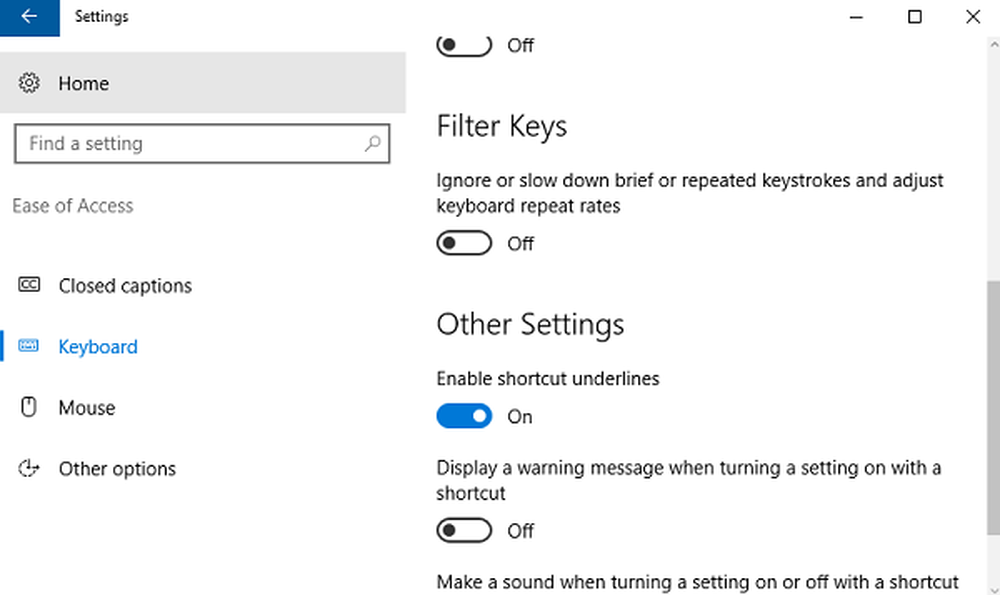Asigurați-vă Windows 7 sau 8 dispozitive USB Power Off după îndepărtarea în siguranță


Deci, cu asta ați spus că aveți 3 opțiuni.
- Aplicați o soluție globală care închide fiecare dispozitiv USB după o eliminare sigură care se conectează vreodată la computer.
- Aplicați o remediere pe bază de dispozitiv.
- Lăsați-o cum este. Probabil nu trebuie să vă faceți griji cu privire la această remediere dacă nu aveți un dispozitiv sau o anumită situație.
Cum să aplicați o setare globală pentru toate dispozitivele USB eliminate în siguranță de pe PC
Puteți urma instrucțiunile de mai jos sau doar descărcați această remediere globală a registrului.
Toate setările pe care trebuie să le modificăm pot fi găsite în registrul Windows. Pentru a începe, deschideți regedit din meniul Start.

Navigați la următoarea cheie de registry:
HKEY_LOCAL_MACHINE \ SYSTEM \ CurrentControlSet \ Services \ usbhub

În cadrul tastei usbhub, trebuie să introduceți o altă tastă numită hubg. Dacă această cheie nu există, puteți face una. Faceți clic dreapta pe folderul usbhub selectați Nou >> cheie și numiți-o hubg.


Acum în hubg face un nou DWORD (32-biți) numit DisableOnSoftRemove. Pentru a face acest lucru, faceți clic dreapta pe panoul din dreapta jos și selectați Nou >> Valoare DWORD (32 biți).


Acum, deschideți noul DWORD și modificați datele de valoare la 1 - Hexadecimal. Puteți face acest lucru făcând dublu clic pe DWORD sau faceți clic cu butonul din dreapta pe el și selectând Modificați. Faceți clic pe OK pentru a salva și a ieși.

Asta e. Acum puteți să opriți dispozitivele USB fără a le deconecta fizic. Pentru dispozitive individuale, consultați acest fișier de ajutor Microsoft.